FANUC数控车床仿真软件操作步骤
数控车床仿真软件的基本操作

4.数控系统操作区 在横向工具栏中选择窗口切换按钮 后,数控系统操作键 盘会出现在视窗的右上角,其左侧为数控系统显示屏。使用 操作键盘并结合显示屏可以进行数控系统的操作。 (1)数字/字母键
(2)编辑键 替代键, 插入键,修改键,回车换行键
(3)页面切换键 参数输入页面。 位置显示页面,程序显示与编辑页面,
1、使学生熟悉FANUC 0i数控车床的操作功 能 教学目的 2、使学生掌握FANUC 0i系统数控车床仿真 软件的基本操作
重 点 难 点
FANUC 0i系统数控车床仿真软件的各功能 键的含义 数控车床仿真软件的基本操作
教 具 作 业
参考书
计算机 ,宇航仿真软件
实训报告
FANUC 0i--系统数控编程与操作
教 师 课 时 授 课 计 划
教师姓名
授课日期 班 次
课 题
课题十一 数控车床基本操作实训(一)
课程名称 数控原理与编程实训授课时数0.5天 累计 9天
教学过程 一、旧课复习(建议用时:10分钟)
二、新课的教学内容(建议用时:40分钟) 1.进入、退出数控车床仿真软件 2.数控车床仿真软件的工作窗 3.数控车床仿真软件的基本操作 三、实训内容(建议用时:120分钟) 1.回参考点、工件菜单 2.工件原点设置、刀具设置及对刀 3.工件测量、移动、MDI手动数据输入 四、课堂小结(建议用时:10分钟)
6.移动
手动移动机床的方法有三种:
(1)连续移动:这种方法用于较长距离的移动。 ①置模式旋钮在 位置:
②点击 ,按方向钮则刀具按指定方向移动,
松开后停止运动。用倍率旋钮可调节移动速度。
(2)点动:这种方法用于微量调整,如用在对刀操作中。 ①置模式旋钮在 位置:
数控车床的基本操作系统介绍

二、数控系统操作面板(一)面板上的键盘1、复位键:(RESET)用于使CNC复位或取消报警等。
地址和数字键:按下这些键可以输入字母、数字或其他字符。
2、输入键(INPUT):用于输入和修改参数。
3、取消键(CAN)用于删除最后一个进入输入缓存区的字符或符号。
4、程序编辑键演示操作说明2.FANUC 0i Mate 系统面板演示操作说明::(DELET)删除键。
:(INSERT)插入键。
:(ALTER)替换键。
5、光标移动键:(CURSOR)用于将光标向上或向下移动。
6、换页键:(PAGE)用于将屏幕显示的页面向前或向后翻页。
7、功能键功能键用于选择显示屏幕内容。
有如下功能键:1)、(POS)按下该键,可以显示位置屏幕。
2)、(PRGRM)按下该键,可以显示程序屏幕。
3)、:( OFFSET/SETTING )按下该键,可以显示偏置/设置屏幕。
4)、按此键显示系统画面5)、按此键显示信息画面6)、按此键显示图形画面8、软键:相当于功能键下的二级菜单。
按下功能键後,按与屏幕文字相对的软键,可以进入该菜单。
(二)、位置屏幕:当按下面板上的(POS)键,屏幕显示为位置。
屏幕下方有二级菜单:绝对、相对、综合。
单击二级菜单正下方的软键,就可以执行该菜单命令。
例如,单击“综合”正下方的软键,屏幕将显示绝对坐标、相对坐标和机械坐标(三)、程序屏幕:当按下面板上的(PRGRM)键,屏幕显示为程序屏幕(如下图)。
屏幕下方有二级菜单:程式、整理。
单击二级菜单正下方的软键,就可以执行该菜单命令。
例如,如果事先已经导入了或手工编写了程序,单击“程式”正下方的软键,屏幕将显示该程序的内容。
(四).刀具偏置/设置屏幕演示操作说明:3.POS 键,显示位置屏幕及二级菜单4.按 PROG键显示序程屏幕及二级菜单当按下面板上的(OFSETSETTING)键,屏幕显示为刀具偏置/设置屏幕(如下图)。
屏幕下方有二级菜单:补正、MACRO、坐标系。
数控仿真课教案
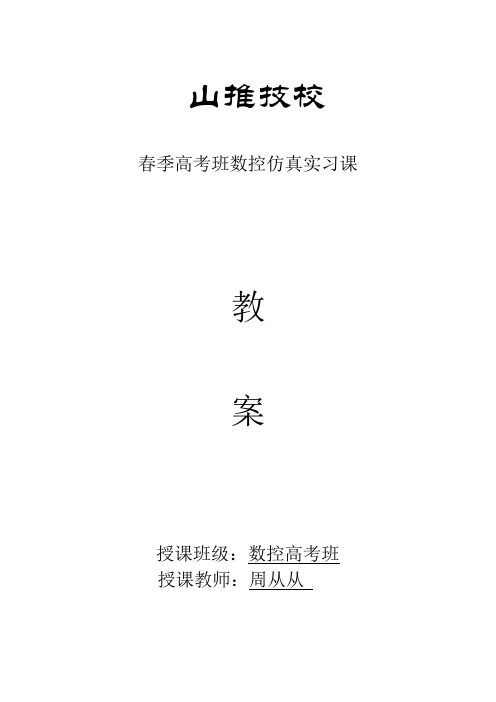
山推技校春季高考班数控仿真实习课教案授课班级:数控高考班授课教师:***授课周数:第1周授课班级:数控高考班授课内容:数控仿真软件基本操作一:教学目的和要求1、掌握数控车仿真软件的进入和退出方法。
2、掌握各控制键的功能。
3、能够熟练对刀。
二:教学重点和难点掌握仿真软件的基本操作方法。
三:难点处理方法讲授演示练习四:相关工艺知识1、宇龙(FANUC 0i)数控车仿真软件的进入和退出(1)在“开始\程序\数控加工仿真系统”菜单里点击“数控加工仿真系统”,或者在桌面双击图标以运行宇龙仿真系统,弹出登陆窗口如下图18-1所示。
图18-1 宇龙仿真软件登陆窗口选择“快速登陆”或输入“用户名”和“密码”即可进入数控系统。
(2)点击工具栏中的按钮,弹出“选择机床”设置窗口,如18-2所示。
图18-2 机床选择窗口选择图18-2所示的“数控系统”、“机床类型”就进入FANUC 0i数控标准铣床的机床界面。
在选择前置刀架或后置刀架时,要注意的是前置刀架的车床X正方向指向操作者,后置刀架的车床X轴正方向远离操作者,但两者正方向的方位都符合以刀具远离工件表面为某方向的正方向的规定,且以前置刀架编写的程序在后置刀架的机床上完全不用修改都可以运行,所以在选择此选项时只要注意机床坐标轴的正方向的定义就可以了。
(3)点击仿真软件窗口的“关闭”按钮就退出了仿真软件。
2、宇龙(FANUC 0i)数控车仿真软件的工作窗口(1)机床操作面板区,FANUC 0I车床标准面板如下图18-3所示。
图18-3 FANUC 0I标准车床操作面板宇龙仿真软件中FANUC 0I车床与FANUC 0I铣床机床操作面板按钮布局和功能完全相同,这里就不再具体说明。
(2)数控系统操作区,FANUC 0I数控车床不同的机床生产厂家其机床操作面板不同,但数控系统操作面板布局功能却基本相同。
下图18-4所示为FANUC 0I标准车床的面板。
图18-4 FANUC 0I车床数控操作区及MDI键盘3 、宇龙(FANUC 0i)数控车仿真软件的基本操作宇龙仿真软件FANUC 0I车床中坐标位置、与程序相关的操作、MDI功能、设定工件坐标系等操作与铣床的操作相同,因此车床中仅介绍与对刀有关的操作。
数控车床编程与操作教学课件七日本FANUC系统数控车床操作

第二章 日本FANUC系统数控车床的操作
《数控车床编程与操作》
第一节 FANUC系统数控车床的仿真操作
知识链接 三、 编程方法
4. 常用G 代码命令 从序号ns至nf的程序段,指定A及B间的移动指令。 Δd: 切削深度(半径指定)。不指定正负符号。 e:退刀行程。是状态指定,在另一个值指定前不会改变。 ns: 精加工形状程序的第一个段号。 nf: 精加工形状程序的最后一个段号。 Δu:X方向精加工预留量的距离及方向。(直径) Δw: Z方向精加工预留量的距离及方向。
第二章 日本FANUC系统数控车床的操作
《数控车床编程与操作》
第一节 FANUC系统数控车床的仿真操作
知识链接 一、 FANUC Oi数控系统操作面板
5. 单步进给量控制旋钮
6. 进给速度(F)调节旋钮和主轴速度调节旋钮
第二章 日本FANUC系统数控车床的操作
《数控车床编程与操作》
第一节 FANUC系统数控车床的仿真操作
第二章 日本FANUC系统数控车床的操作
《数控车床编程与操作》
第一节 FANUC系统数控车床的仿真操作
知识链接 三、 编程方法
4. 常用G 代码命令 (11) 端面啄式钻孔循环(G74)
本循环可处理断削,如果省略X(U)及P,结果只在Z轴操作, 用于钻孔。
格式: G74 R(e) G74 X(u) Z(w) P(Δi) Q(Δk) R(Δd) F(f)
Δd: 在切削底部的刀具退刀量。Δd的符号一定是(+)。但是,如
果省略了X(U)及Δi,可用所要的正负符号指定刀具退刀量。
f:进给率。
第二章 日本FANUC系统数控车床的操作
《数控车床编程与操作》
fanuc 0i数控车床操作面板
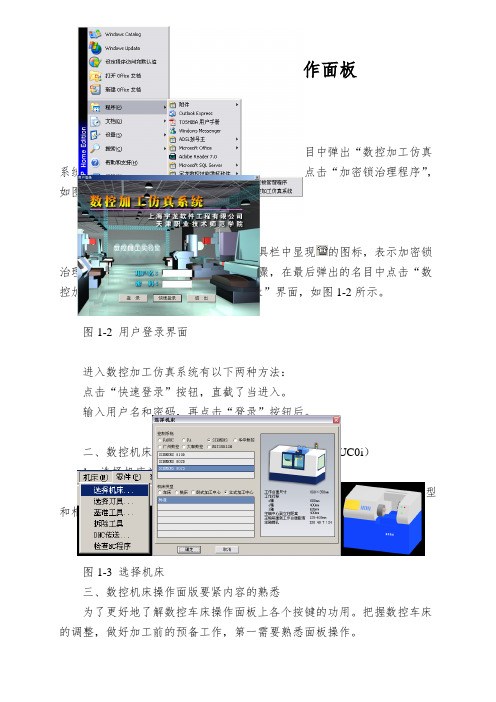
fanuc 0i数控车床操作面板实现数控机床回零(或回参考点)操作一、开机、数控仿真系统进入鼠标左键点击“开始”按钮,在“程序”名目中弹出“数控加工仿真系统”的子名目,在接着弹出的再下级子名目中点击“加密锁治理程序”,如图1-1所示。
图1-1 进入数控加工仿真系统界面加密锁程序启动后,屏幕右下方工具栏中显现的图标,表示加密锁治理程序启动成功。
现在重复上面的步骤,在最后弹出的名目中点击“数控加工仿真系统”,系统弹出“用户登录”界面,如图1-2所示。
图1-2 用户登录界面进入数控加工仿真系统有以下两种方法:点击“快速登录”按钮,直截了当进入。
输入用户名和密码,再点击“登录”按钮后。
二、数控机床(车床或铣床)与系统的选择(FANUC0i)1.选择机床类型打开菜单“机床/选择机床…”,在选择机床对话框中选择操纵系统类型和相应的机床并按确定按钮,现在界面如图1-3所示。
图1-3 选择机床三、数控机床操作面版要紧内容的熟悉为了更好地了解数控车床操作面板上各个按键的功用。
把握数控车床的调整,做好加工前的预备工作,第一需要熟悉面板操作。
1.FANUC 0I MDI键盘操作讲明图1-4 FANUC 0I MDI键盘1)MDI键盘讲明图1-4所示为FANUC0I系统的MDI键盘(右半部分)和CRT界面(左半部分)。
MDI键盘用于程序编辑、参数输入等功能。
MDI键盘上各个键的功能列于表1-1。
表1-1 MDI键盘讲明MDI软键功能软键实现左侧CRT中显示内容的向上翻页;软键实现左侧CRT显示内容的向下翻页。
移动CRT中的光标位置。
软键实现光标的向上移动;软键实现光标的向下移动;软键实现光标的向左移动;软键实现光标的向右移动。
实现字符的输入,点击键后再点击字符键,将输入右下角的字符。
例如:点击将在CRT的光标所处位置输入“O”字符,点击软键后再点击将在光标所处位置处输入P字符;软键中的“EOB”将输入“;”号表示换行终止。
数控仿真软件操作指导书
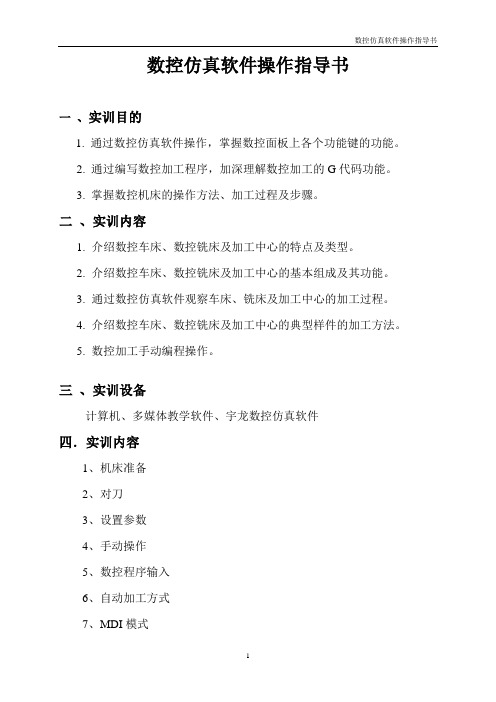
数控仿真软件操作指导书一、实训目的1. 通过数控仿真软件操作,掌握数控面板上各个功能键的功能。
2. 通过编写数控加工程序,加深理解数控加工的G代码功能。
3. 掌握数控机床的操作方法、加工过程及步骤。
二、实训内容1.介绍数控车床、数控铣床及加工中心的特点及类型。
2.介绍数控车床、数控铣床及加工中心的基本组成及其功能。
3.通过数控仿真软件观察车床、铣床及加工中心的加工过程。
4.介绍数控车床、数控铣床及加工中心的典型样件的加工方法。
5.数控加工手动编程操作。
三、实训设备计算机、多媒体教学软件、宇龙数控仿真软件四.实训内容1、机床准备2、对刀3、设置参数4、手动操作5、数控程序输入6、自动加工方式7、MDI模式根据本校的实际情况,采用天津宇龙仿真软件,着重学习FANUC 0i 数控系统的操作与编程。
FANUC 0i铣床、车床、卧式加工中心标准面板在机床操作面板上,置光标于旋钮上,点击鼠标左键,旋钮逆时针转动,点击鼠标右键,旋钮顺时针转动。
进行模式切换。
1 机床准备1.1 激活机床点击启动按钮,此时机床电机和伺服控制的指示灯变亮。
检查急停按钮是否松开至状态,若未松开,点击急停按钮,将其松开。
1.2 机床回参考点检查操作面板上回原点指示灯是否亮,若指示灯亮,则已进入回原点模式;若指示灯不亮,则点击按钮,转入回原点模式。
在回原点模式下,先将X轴回原点,点击操作面板上的按钮,使X轴方向移动指示灯变亮,点击,此时X轴将回原点,X轴回原点灯变亮,CRT上的X坐标变为“0.000”(车床变为390.00)。
同样,再分别点击Y轴,Z轴方向移动按钮,,使指示灯变亮,点击,此时Y轴,Z轴将回原点,Y轴,Z轴回原点灯变亮,。
此时CRT界面如图1-2-1所示。
图1-2-12 对刀数控程序一般按工件坐标系编程,对刀的过程就是建立工件坐标系与机床坐标系之间关系的过程。
下面具体说明车床对刀的方法。
其中将工件右端面中心点(车床)设为工件坐标系原点。
FANUC数控车床仿真软件操作步骤
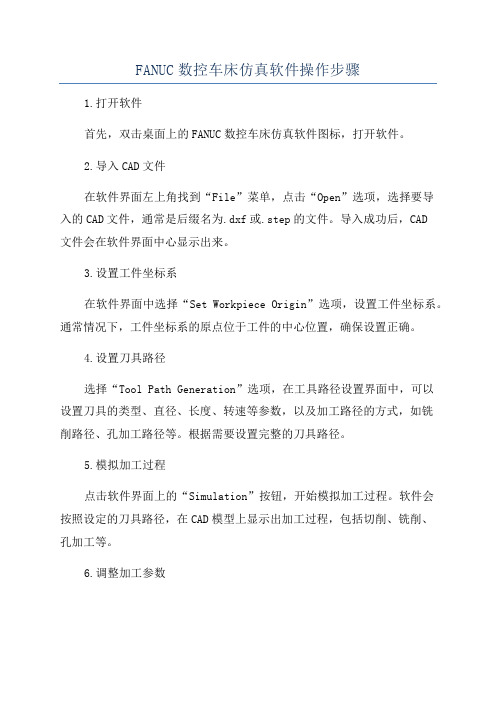
FANUC数控车床仿真软件操作步骤1.打开软件首先,双击桌面上的FANUC数控车床仿真软件图标,打开软件。
2.导入CAD文件在软件界面左上角找到“File”菜单,点击“Open”选项,选择要导入的CAD文件,通常是后缀名为.dxf或.step的文件。
导入成功后,CAD文件会在软件界面中心显示出来。
3.设置工件坐标系在软件界面中选择“Set Workpiece Origin”选项,设置工件坐标系。
通常情况下,工件坐标系的原点位于工件的中心位置,确保设置正确。
4.设置刀具路径选择“Tool Path Generation”选项,在工具路径设置界面中,可以设置刀具的类型、直径、长度、转速等参数,以及加工路径的方式,如铣削路径、孔加工路径等。
根据需要设置完整的刀具路径。
5.模拟加工过程点击软件界面上的“Simulation”按钮,开始模拟加工过程。
软件会按照设定的刀具路径,在CAD模型上显示出加工过程,包括切削、铣削、孔加工等。
6.调整加工参数如果需要调整加工参数,可以通过“Edit Tool Path”选项进行修改,如修改切削深度、速度、进给速度等参数。
修改完毕后,重新进行模拟加工。
7.导出加工程序完成模拟加工后,可以将加工程序导出到数控机床进行实际加工。
选择“Export NC Code”选项,保存为后缀名为.nc的加工程序文件,并将文件传输到数控机床上进行加载和运行。
8.保存工程文件为了方便今后的修改和再次加工,可以保存整个工程文件。
选择“File”菜单中的“Save Project”选项,将当前工程保存为后缀名为.fpr的工程文件。
9.关闭软件完成加工操作后,选择“File”菜单中的“Exit”选项,关闭FANUC数控车床仿真软件。
总结:以上就是FANUC数控车床仿真软件的操作步骤。
通过使用这款软件,可以模拟和验证加工程序,提高加工效率,降低成本,是数控加工领域中不可或缺的工具。
希望以上内容对您有所帮助!。
数控机床编程与操作 第4版 第4章 FANUC 0i 数控车床仿真系统

a) 刀具形状补正窗口
b) 自动存入X向偏置值
五、机床对刀
1.试切法对刀—Z方向对刀—试切端面—+X向退刀—在形状补正窗口输入 “Z0”—按软键[测量]—则系统自动计算该刀具的Z向偏移值。如图b)所示。
a) 试切端面
b) 自动存入Z向偏置值
五、机床对刀
1.试切法对刀—螺纹刀采用X、Z方向同时对刀,保持刀具位置不变,分别 输入试切直径值和Z0,系统就自动计算出刀具X、Z偏置值。
a) 机床原点与机床参考点重合
b) ) 机床原点与机床参考点不重合
五、机床对刀
数控车床对刀方法有以下三种,常用试切法对刀,且把工件右端面中心点 设为工件坐标系原点。根据工件的特点,将工件上其它点设为工件坐标系 原点的对刀方法与此类似。
a) a)试切对刀
b) 数控车床对刀方法 b)机械检测对刀仪对刀
设定和显示参数表及自诊表的内容。
按此键显示报警号。
CUSTOM /GRAPH
SYSTEM MESSAGE
ALTER DELET INSERT
CAN EOB
辅助图形
参数信息键
错误信息键
替代键
删除键
编 辑 键
插入键 取消键
回车换行键
图形显示功能,用于显示加工轨迹。
显示系统参数信息。 显示系统错误信息。 用输入域内的数据替代光标所在的数据。 删除光标所在的数据。 将输入域之中的数据插入到当前光标之后的位置。 取消输入域内的数据。 结束一行程序的输入并且换行。
一、启动机床
上电,松急停,按启动键
二、回零操作
进入回原点模式,此时CRT屏幕 左下角显示为“REF”模式。点击 操作面板上的“X”按钮,再点击 “+”按钮,此时X轴将回原点, X轴回原点灯变亮。同理,使Z轴 也回原点。
FANUC系统数控车床的基本操作

第一节 FANUC系统数控车床的仿真操作
知识链接 一、 FANUC Oi数控系统操作面板
15. 程序编辑开关 置于“ON”位置,可编程序。
16. 程序重启动 由于刀具破损等原因自动停止后,程序可从指定的程序段重
新启动。 17. 程序锁开关
按下此键, 机床各轴被锁住。
知识链接 三、 编程方法
1. 坐标系统 在程序开始之前,必须决定坐标系和程序的原点,通常把程
序原点确定为便于程序开发和加工的点。在多数情况下,把Z轴与 X轴的交点设置为程序原点。
第一节 FANUC系统数控车床的仿真操作
知识链接 三、 编程方法
(1) 机床坐标系统:这个坐标系统用一个固定的机床的点作为其 原点。在执行返回原点操作时,机床移动到此机床原点。 (2) 绝对坐标系统:用户可建立的坐标系统。它的原点可以设置 在任意位置,而它的原点以机床坐标值显示。 (3) 相对坐标系统:这个坐标系统把当前的机床位置当作原点, 在此需要以相对值指定机床位置时使用。 (4) 剩余移动距离:此功能不属于坐标系。它仅仅显示移动命令 发出后目的位置与当前机床位置之间的距离。仅当各个轴的剩余距 离都为零时,这个移动命令才完成。
当处于该操作模式时,对应的模式按钮上方指示灯亮。
2. 数控程序运行控制开关 程序运行控制开关有2个,按钮上方有模式有效指示灯,
当处于该操作模式时,对应的模式按钮上方指示灯亮。
第一节 FANUC系统数控车床的仿真操作
知识链接 一、 FANUC Oi数控系统操作面板
3. 机床主轴手动控制开关 主轴手动控制开关有3个,控制主轴的运转方向及启停。
每按一次执行一条数控指令。 9. 程序段跳读
斯沃数控仿真软件_内部教学资料_
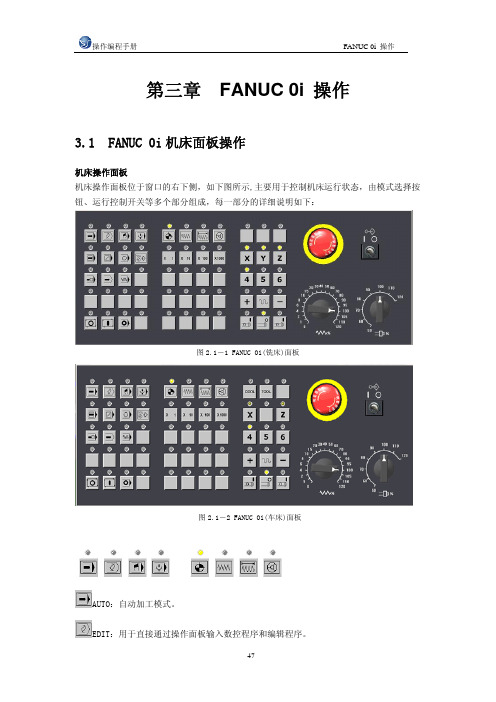
第三章 FANUC 0i 操作3.1 FANUC 0i机床面板操作机床操作面板机床操作面板位于窗口的右下侧,如下图所示,主要用于控制机床运行状态,由模式选择按钮、运行控制开关等多个部分组成,每一部分的详细说明如下:图2.1-1 FANUC 0i(铣床)面板图2.1-2 FANUC 0i(车床)面板AUTO:自动加工模式。
EDIT:用于直接通过操作面板输入数控程序和编辑程序。
MDI:手动数据输入。
INC: 增量进给。
HND:手轮模式移动台面或刀具。
JOG:手动模式,手动连续移动台面和刀具。
DNC:用232电缆线连接PC机和数控机床 ,选择程序传输加工。
REF:回参考点 。
数控程序运行控制开关程序运行开始;模式选择旋钮在“AUTO”和“MDI”位置时按下有效,其余时间按下无效。
程序运行停止;在程序运行中,按下此按钮停止程序运行。
机床主轴手动控制开关手动开机床主轴正转手动开机床主轴反转手动停止主轴手动移动机床台面铣床按钮 车床按钮单步进给倍率选择按钮选择移动机床轴时,每一步的距离:×1为0.001毫米,×10为0.01毫米,×100为0.1毫米,×1000为1毫米。
置光标于按钮上,点击鼠标左键选择。
进给速度(F)调节旋钮调节程序运行中的进给速度,调节范围从0~120% 。
置光标于旋钮上,点击鼠标左键转动。
主轴转速度调节旋钮调节主轴转速,调节范围从0~120%。
把光标置于手轮上,选择轴向,按鼠标左键,移动鼠标,手轮顺时针转,相应轴往正方向移动,手轮逆时针转,相应轴往负方向移动。
机床空运行按下此键, 各轴以固定的速度运动。
手动示教在刀库中选刀按下此键, 刀库中选刀。
程序编辑锁定开关置于“”位置,可编辑或修改程序。
程序重启动由于刀具破损等原因自动停止后,程序可以从指定的程序段重新启动。
机床锁定开关按下此键,机床各轴被锁住,只能程序运行。
M00程序停止程序运行中,M00停止。
数控车床仿真软件实习教程
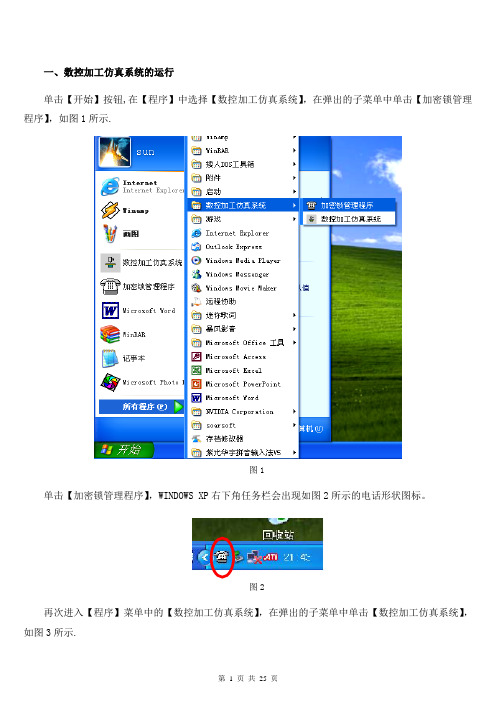
一、数控加工仿真系统的运行单击【开始】按钮,在【程序】中选择【数控加工仿真系统】,在弹出的子菜单中单击【加密锁管理程序】,如图1所示.图1单击【加密锁管理程序】,WINDOWS XP右下角任务栏会出现如图2所示的电话形状图标。
图2再次进入【程序】菜单中的【数控加工仿真系统】,在弹出的子菜单中单击【数控加工仿真系统】,如图3所示.图3单击【数控加工仿真系统】弹出系统登陆界面,如图4所示。
直接单击【快速登陆】按钮进入系统。
图4二、数控加工仿真系统的基本用户界面1.选择机床在主界面下,单击下拉菜单中的【机床】,在弹出的下拉子菜单中单击【选择机床】;或者单击图标菜单中的图标,如图5所示,系统将会弹出选择机床子界面,将【控制系统】选为【FANUC】,然后在选择【FANUC OI Mate】【机床类型】【选车床】然后在选择机床的生产厂家【南京第二机床厂】选项,然后单击确定,如图6.图5图6图7图5所示为数控加工仿真系统的主界面,用户可以通过操作鼠标或键盘来完成数控机床的仿真操作。
它包括下拉菜单;图标菜单;机械操作面板;机床操作面板和数控机床动画仿真五部分组成.2.图标菜单图83.机械操作面板数控仿真加工系统的机械操作面板即为真实机床操作面板上的操作区,其各键名称功能见图7。
下拉菜单 图标菜单机械操作面板机床动画仿真 机床操作面板视图复位局部放大 动态放缩动态平移动态旋转左、右、俯、前视图机床选项控制面板切换图9模式旋钮上的功能:为编辑模式,在此模式下才可以进行程序的输入和修改。
为手动模式 在此模式下可以进行手动操作.为微米模式,指针对准1则为1微米模式,对准10为10微米模式,以此类推,同时在微米模式下激活手轮旋钮.手轮共有100个小格,指针对准哪个数字则每个小格单位为多少微米。
手轮旋钮紧急停止开关主轴上电模式旋钮主轴正转倍率开关手动换刀循环启动坐标轴方向键机床复位主轴反转自动加工模式在此模式下按循环启动按钮可以自动加工.参考点模式开机选此模式然后按X\Z坐标轴正方向键使机床回到参考点.三、快速入门1.定义毛坯在主界面下,单击下拉菜单中的【零件】,在弹出的下拉子菜单中单击【定义毛坯】;或者单击图标菜单中的图标,如图10,系统将会弹出定义毛坯子界面,将毛坯料的直径都改成30,单击确定,如图11图10图112。
FANUC系统数控机床(维修仿真)操作

附录一:FANUC系统数控机床(维修仿真)操作一、数控维修仿真软件操作FANUC系统数控机床维修仿真软件是以宇龙机械加工仿真软件为基础的,所以其基本操作与机械加工仿真软件相同,此处不再叙述,不同的是增加了“机床维修”菜单一栏。
如图1所示,图2将“机床维修”放大了,在此我们可以看到该栏的内容,以下分别加以说明。
图1图2“机床维修”一栏中的‘总电源开’、‘总电源关’、‘显示电路’和‘显示PMC’等都是针对某一台数控机床的操作。
当我们在选择机床和选择机床类型(维修)后,初始状态是‘总电源关’,如果需要给机床通电,我们就需要点击‘总电源开’菜单。
点击‘显示电路’,则在屏幕上显示所选机床的电路仿真接线图,以便查阅线路。
‘显示PMC’菜单需与FANUC MDI面板一起操作才完美,否则只能显示固定一页的PMC程序。
具体操作如下:点击FANUC MDI面板上按钮,系统屏幕上出现参数界面,点击系统屏幕下软键,直到图3所示的界面出现,点击[PMCLAD]下方的软键,此时系统屏幕上显示机床的控制程序,即PMC梯形图,如图4所示。
图3图4 由于系统屏幕上显示的PMC梯形图字体较小,不太清晰,此时我们可以点击“机床维修”一栏下的‘显示PMC’,则PMC梯形图的显示移到电脑屏幕上,并且该窗口可以放大缩小,如图5所示。
此时可以点击FANUC MDI面板上向上或向下翻页键或 ,即可看到全部的PMC梯形图,也可点击FANUC MDI面板上的方向键,将光标固定到某触点或继电器上来查看其状态,图中触点或继电器显示红色的表示此时是处于接通状态。
图5“机床维修”一栏中的‘丝杠标尺‘和丝杠误差设置’用于显示丝杠长度和丝杠上某段的误差,以便进行螺距误差补偿。
“机床维修”一栏中的‘导入电路故障’、‘导入丝杠误差’、‘导入PMC程序’和‘电路装调设置’是之前已对该机床做过这些操作并以文件项目形式保存了,此时我们分别点击这些菜单来导入已设置的电路故障、丝杠误差、PMC程序及电路装调等项目,可用于学生判断故障和排除故障。
FANUC数控车床仿真软件操作步骤
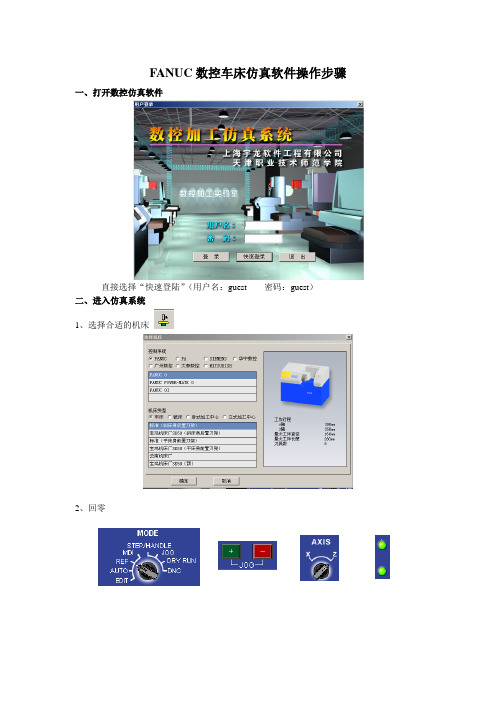
FANUC数控车床仿真软件操作步骤一、打开数控仿真软件
直接选择“快速登陆”(用户名:guest 密码:guest)
二、进入仿真系统
1、选择合适的机床
2、回零
3、将所编完的程序导入
出现对话框,选择程序(.txt文件)的路径
选完后点击
输入该程序的程序名(O0001)
4、检查程序
机床菜单——检查NC程序,直至合格。
按上图的Start
选择合适的坐标
5、装工件、刀具
点击
使左边出现机床的图
点击
定义毛坯
放置零件
选择刀片55o刀柄93o
选择合适坐标
6、对刀
先对X方向
左边屏幕右击,选择“选项”
点击右图Start,使得主轴旋转
分别调整方向
切削后,记录X坐标值。
(X方向不要去动)。
主轴停止。
点击测量菜单——剖面图测量,选择“否”
选中被加工部分(红线,记录X的直径值)
将刚才X坐标值-被加工完的X坐标值=229.6-60.3=169.3 对Z方向(主轴停止状态)
刀尖和工件右端相碰,记录Z值。
Z=159.1
7、将X、Z值输入G54
点击
连续点击4次
将X、Z值送入G54中(先将光标移到G54中)
X值输入后按“INUT”键
Z值输入后按“INUT”键
整数的话加小数点后按INUT”键
三、加工
点击
将刀具移到合适位置
按“START”键加工。
斯沃数控仿真之FANUC 0iM数控系统操作
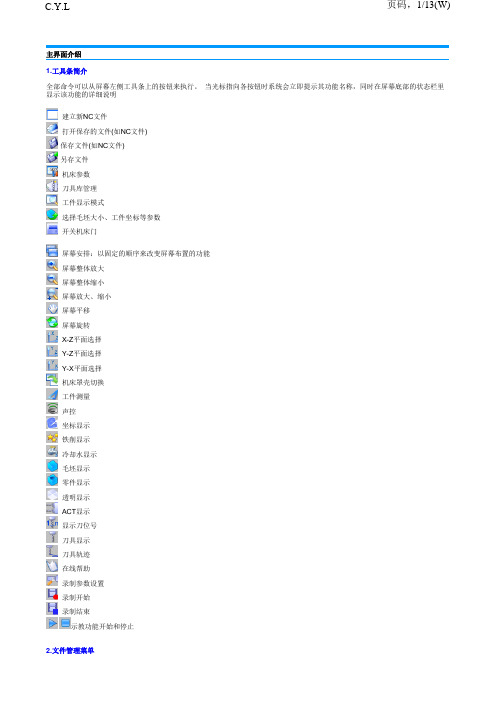
主界面介绍1.工具条简介全部命令可以从屏幕左侧工具条上的按钮来执行。
当光标指向各按钮时系统会立即提示其功能名称,同时在屏幕底部的状态栏里显示该功能的详细说明建立新NC 文件打开保存的文件(如NC 文件)保存文件(如NC 文件)另存文件机床参数刀具库管理工件显示模式选择毛坯大小、工件坐标等参数开关机床门屏幕安排:以固定的顺序来改变屏幕布置的功能屏幕整体放大屏幕整体缩小屏幕放大、缩小屏幕平移屏幕旋转X-Z 平面选择Y-Z 平面选择Y-X 平面选择机床罩壳切换工件测量声控坐标显示铁削显示冷却水显示毛坯显示零件显示透明显示ACT 显示显示刀位号刀具显示刀具轨迹在线帮助录制参数设置录制开始录制结束示教功能开始和停止2.文件管理菜单页码,1/13(W)C.Y.L打开相应的对话框被打开,可进行选取所要代码的文件,完成取后相应的NC代码显示在 NC窗口里。
在全部代码被加载后,程序自动进入自动方式;在屏幕底部显示代码读入进程。
新建删除编辑窗口里正在被编辑和已加载的 NC 码。
如果代码有过更改,系统提示要不要保存更改的代码。
保存保存在屏幕上编辑的代码。
对新加载的已有文件执行这个命令时,系统对文件不加任何改变地保存, 并且不论该文件是不是刚刚加载的,请求给一个新文件名。
另存为把文件以区别于现有文件不同的新名称保存下来。
加载项目文件把各相关的数据文件 (wp 工件文件; nc程序 文件; 刀具ct 文件) 保存到一个工程文件里 (扩展名:*.pj),此文件称为项目文件. 这个功能用于在新的环境里加载保存的文件.项目文件保存把全部处理过的数据保存到文件里。
屏幕的各空白部分可以做修改。
3.机床参a.机床参数设置:拖动“参数设置”对话框中的滑块选择合适的换刀速度单击“选择颜色”按钮可以改变机床背景色。
调节“加工图形显示加速”和“显示精度”可以获得合适的仿真软件运行速度。
b.显示颜色:选择刀路和加工颜色后,单击“确定”按钮。
数控仿真软件对刀的方法

步骤/方法
左图表示了本步骤的内容,以图片内 容为准。
录入——刀补——输入对刀数据
步骤/方法
左图表示了本步骤的内容,以图片内 容为准。
步骤/方法
对刀完成之后就可以输入程序 o2012 t0101 m03s600 g00x202z2 g71u2r1f150 g71p20q50u0.3w0.3 n20g00x0
步骤/方法
g01z0f60 g03x100z-50r50 g01z-100 g02x200z-150r50 n50g01z-200 g70p20q50 g00x205 z10 m30
Байду номын сангаас
步骤/方法
然后开自动,启动开关就可以看到数控车床开始加工了。
参考资料:数控加工仿真与实训
《数控加工仿真与实训》是2010年9月1日人民邮电出版社出版的图书,作者是景海平。
参考资料:数控系统及仿真技术
《数控系统及仿真技术》是2013年机械工业出版社出版的图书,作者是毕俊喜。
参考资料:数控机床仿真加工项目教程
《数控机床仿真加工项目教程》是2014年科学出版社出版的图书,作者是曾宪明、谢洪瑜。
参考资料:虚拟数控教学与实训操作指导
《虚拟数控教学与实训操作指导(机电类职业教育创新型十二五重点规划教材)》编著者邓沪东。 本书内容概要:以宇龙数控仿真软件为依托,以FANUC 0I系列数控系统为基础介绍数控加工仿 真实训,内容包括基础操作篇、数控车床加工实训篇、数控铣床和加工中心加工实训篇三部分。 书中每一个实例、程序均经过严格测试。本书可作为职业院校的机械类专业教材,也可供从事机 械类专业人员自学者使用。
内容介绍
这是斯沃数控仿真软件的对刀方法 数控仿真软件是数控新手学习数控的最好帮手。但是由于数控仿真软件和真实的数控有点区别, 所以很多数控新手不知道在数控仿真软件上如何对刀。 对刀是数控编程最重要的一个操作过程,所以学数控的人必须先掌握数控对刀方法。
数控加工仿真系统操作说明书
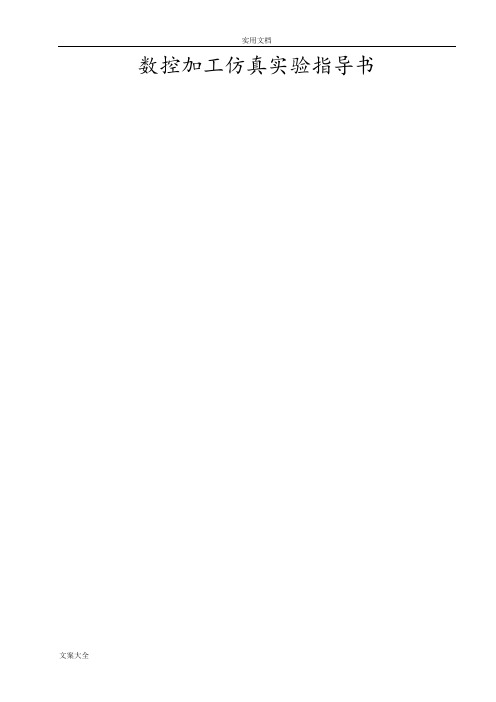
数控加工仿真实验指导书数控编程仿真实验要求一、实验目的“数控机床加工程序编制”(简称数控编程)课程,是机械和机电等各类专业本、专科教学计划中开设的一门应用性和实践性很强的专业课程。
学好本课程,不仅要掌握数控编程的基本理论知识和编程方法,更重要的是要通过一定的实践教学,在实践教学中运用所掌握的机械加工工艺知识、数控编程的理论知识、数控编程的方法编制零件加工程序,并完成对零件的数控加工。
采用仿真软件在计算机上进行模拟加工,是完成这一实践教学的有效手段。
因此,在各专业本、专科“数控编程”课程的教学计划中均设有“仿真实验”这一实践教学环节。
其实验的目的是:1. 熟悉并学会运用计算机仿真技术,模拟数控车床、数控铣床完成零件加工的全过程;2. 为后续的“数控编程实训”,实地操作数控机床进行数控加工,积累和打下操作技能训练的基础。
二、实验要求1. 熟悉并掌握FANUC 0i系统仿真软件面板操作过程;2. 按给定车削零件图样,编制加工程序,在计算机上运用仿真软件,进行模拟加工;3. 按给定铣削零件图样,编制加工程序,在计算机上运用仿真软件,进行模拟加工;4. 按实验内容,编写实验报告。
三、课时安排四、实验报告编程内容1. 简要叙述FANUC 0i系统仿真软件面板操作过程;2. 按给定零件图样,编制的车削加工程序;3. 按给定零件图样,编制的铣削加工程序。
五、指导书及联系题:1. 数控加工仿真FANUC 0i系统面板操作简介2. 仿真加工零件图样2010年9月修订宇龙数控加工仿真系统实验指导书主要内容⏹基于FANUC 0i数控加工仿真系统的基本操作方法⏹基于FANUC 0i数控车床的仿真加工操作⏹基于FANUC 0i数控铣床的仿真加工操作⏹ FANUC 0i数控加工仿真实验1 宇龙数控加工仿真系统基本操作方法1.1 界面及菜单介绍1.1.1 进入数控加工仿真系统进入宇龙数控加工仿真系统3.7版要分2步启动,首先启动加密锁管理程序,然后启动数控加工仿真系统,过程如下:鼠标左键点击“开始”按钮,找到“程序”文件夹中弹出的“数控加工仿真系统”应用程序文件夹,在接着弹出的下级子目录中,点击“加密锁管理程序”,如图1.1(a)所示。
FANUCI数控加工仿真操作步骤

数控加工仿真系统FANUC0I选择机床如图2-1-1点击菜单“机床/选择机床…”,在选择机床对话框中,控制系统选择FANUC,机床类型选择立式铣床,按确定按钮,此时界面如图2-1-2所示;图2-1-1图2-1-2机床回零点击启动按钮,此时机床电机和伺服控制的指示灯变亮;检查急停按钮是否松开至状态,若未松开,点击急停按钮,将其松开;检查操作面板上回原点指示灯是否亮,若指示灯亮,则已进入回原点模式;若指示灯不亮,则点击按钮,转入回原点模式;在回原点模式下,先将X轴回原点,点击操作面板上的按钮,使X轴方向移动指示灯变亮,点击,此时X轴将回原点,X轴回原点灯变亮,CRT上的X坐标变为“”;同样,再分别点击Y轴,Z轴方向移动按钮,,使指示灯变亮,点击,此时Y轴,Z轴将回原点,Y轴,Z轴回原点灯变亮,;此时CRT界面如图2-2-1所示;图2-2-1安装零件点击菜单“零件/定义毛坯…”,在定义毛坯对话框如图2-3-1中将零件尺寸改为高14mm、长和宽240mm,名字为缺省值“毛坯1”,并按确定按钮;点击菜单“零件/安装夹具…”,在选择夹具对话框如图2-3-2中,选择零件栏中选取“毛坯1”,选择夹具栏中选取“工艺板”,夹具尺寸用缺省值,并按确定按钮;图2-3-1 图2-3-2点击菜单“零件/放置零件…”,在选择零件对话框如图2-3-3中,选取类型为“选择毛坯”,选取名称为“毛坯1”的零件,并按确定按钮,界面上出现控制零件移动的面板,可以用其移动零件,此时点击面板上的退出按钮,关闭该面板,此时机床如图2-3-4所示,零件已放置在机床工作台面上;图2-3-3图2-3-4点击菜单“零件/安装压板”,在选择压板对话框中,点击左边的图案,选取安装四块压板,压板尺寸用缺省值,点击确定按钮,此时机床台面上的零件已安装好压板,如图2-3-5所示;图2-3-5导入NC程序点击操作面板上的编辑,编辑状态指示灯变亮,此时已进入编辑状态;点击MDI键盘上的,CRT界面转入编辑页面;再按软键“操作”,再出现的下级子菜单中按软键,可见软键“F检索”,按此软键,在弹出的对话框中选择所需的NC程序,如图1-4-1所示;按“打开”确认;在同一菜单级中,按软键“读入”,点击MDI键盘上的数字/字母键,输入“O01”,按软键“执行”,则数控程序显示在CRT界面上;图1-4-1注:软键在CRT界面下方,与CRT界面上的提示相对应;如图2-4-2图2-4-2检查运行轨迹NC程序导入后,可检查运行轨迹;点击操作面板上的自动运行按钮,使其指示灯变亮,转入自动加工模式,点击MDI键盘上的按钮,选定的数控程序显示在CRT界面上;点击按钮,进入检查运行轨迹模式,点击操作面板上的循环启动按钮,即可观察数控程序的运行轨迹,此时也可通过“视图”菜单中的动态旋转、动态放缩、动态平移等方式对三维运行轨迹进行全方位的动态观察, 运行轨迹如图2-5-1所示;图2-5-1图中红线代表刀具快速移动的轨迹,绿线代表刀具切削的轨迹;装刀具对刀对刀运行轨迹正确,表明输入的程序基本正确,此数控程序以零件上表面中心点为原点,下面将说明如何通过对基准来建立工件坐标系与机床坐标系的关系;点击菜单“机床/基准工具…”,在基准工具对话框中选取左边的刚性圆柱基准工具,其直径为14mm,如图2-6-1;点击操作面板上的手动按钮,使其指示灯变亮,,机床转入手动加工状态,利用操作面板上的,,按钮和,按钮,将机床移到如图2-6-2的大致位置图2-6-1 图2-6-2点击菜单“塞尺检查/1mm”,首先对X轴方向的基准,将基准工具移动到如图2-6-3所示的位置,点击操作面板上的手动脉冲按钮或,使手动脉冲指示灯变亮,,采用手动脉冲方式精确移动机床,点击显示手轮,将手轮对应轴旋钮置于X档,调节手轮进给速度旋钮,在手轮上点击鼠标左键或右键精确移动零件;使得提示信息对话框显示“塞尺检查的结果:合适”,记下此时CRT中的X坐标,此为基准工具中心的X 坐标,记为X1,为;点击操作面板上的手动按钮,使其指示灯变亮,,机床转入手动加工状态,点击和按钮,将Z轴提起,点击和,将基准工具移到工件的另一边,重复上面的步骤,记下此时CRT中的X的坐标,记为X2,为,故工件中心的X坐标为X1+X2/2== ,同样操作可得到工件中心的Y坐标为;图2-6-3X,Y方向基准对好后,点击菜单“塞尺检查/收回塞尺”收回塞尺,点击操作面板上的手动按钮,使其指示灯变亮,,机床转入手动加工状态,点击和按钮,将Z轴提起,再点击菜单“机床/拆除工具”拆除基准工具,点击菜单“机床/选择刀具”在“选择铣刀”对话框中根据加工方式选择所需的直径为8mm的平底刀,确定后退出;如图2-6-4所示;装好刀具后,将机床移到大致位置类似地进行塞尺检查,得到工件上表面的Z坐标值,记为Z1,为,得到工件中心的Z坐标为Z1-塞尺厚度;得到工件中心的Z坐标,记为Z,为;此时得到的X,Y,Z即-500,-415,-404为工件坐标系原点在机床坐标系中的坐标值;图2-6-4设置参数确定工件与机床坐标系的关系有两种方法,一种是通过G54-G59设定,另一种是通过G92设定;此处采用的是G54方法:将对刀得到的工件原点在机床坐标系上的坐标数据X,Y,Z,即-500,-415,-404,输入自动坐标系G54,确定机床开始自动加工时的位置;刀具补偿参数默认为0;输入G54工件坐标原点在MDI键盘上点击键三次,进入坐标系参数设定界面,按软键“操作”,点击MDI键盘上的数字/字母键,输入“01”,按软键“NO检索”,光标停留在G54坐标参数设定区域,先设X的坐标值,利用MDI键盘输入“”,按软键“输入”,则G54中X的坐标值变为;用方位键,将光标移至Y的位置,同样输入“”,按软键“输入”,再将光标移至Z的位置,同样输入“”,按软键“输入”,即完成了G54参数的设定;此时CRT界面如图2-7-1所示图2-7-1输入刀尖半径补偿参数在起始界面下,点击MDI界面上的键,进入补正参数设定界面,利用方位键将光标移到对应刀具的“形状D”栏,点击MDI键盘上的数字/字母键,输入“”按软键“输入”,把输入域中间的补偿值输入到所指定的位置;如图2-7-2所示,此时已将选择刀具时设定的刀尖半径输入;刀尖半径可在选择铣刀的界面的下方读出刀尖直径除以2得到;图2-7-2自动加工完成对刀,设置刀具补偿参数,导入数控程序后,就可以开始自动加工了;先将机床回零;点击操作面板上的自动运行按钮,使其指示灯亮,,点击循环启动按钮,就可以自动加工了;加工完毕出现如图2-8-1的结果;图2-8-1附录一铣床附录二FANUC0I数控指令格式数控程序是若干个程序段的集合;每个程序段独占一行;每个程序段由若干个字组成,每个字由地址和跟随其后的数字组成;地址是一个英文字母;一个程序段中各个字的位置没有限制,但是,长期以来以下排列方式已经成为大家都认可的方式:1 行号:Nxxxx 程序的行号,可以不要,但是有行号,在编辑时会方便些;行号可以不连续;行号最大为9999,超过后从再从1开始;选择跳过符号“/”,只能置于一程序的起始位置,如果有这个符号,并且机床操作面板上“选择跳过”打开,本条程序不执行;这个符号多用在调试程序,如在开冷却液的程序前加上这个符号,在调试程序时可以使这条程序无效,而正式加工时使其有效;2 准备功能:地址“G”和数字组成的字表示准备功能,也称之为G功能;G功能根据其功能分为若干个组,在同一条程序段中,如果出现多个同组的G功能,那么取最后一个有效;G功能分为模态与非模态两类;一个模态G功能被指令后,直到同组的另一个G功能被指令才无效;而非模态的G功能仅在其被指令的程序段中有效;例:……N10 G01 X250. Y300.N11 G04 X100N12 G01 Z-120.N13 X380. Y400.……在这个例子的N12这条程序中出现了“G01”功能,由于这个功能是模态的,所以尽管在N13这条程序中没有“G01”,但是其作用还是存在的;本软件支持的G功能见表辅助功能:地址“M”和两位数字组成的字表示辅助功能,也称之为M功能;本软件支持的M功能见4 主轴转速地址S后跟四位数字;单位:转/分钟;格式:Sxxxx5 进给功能地址F后跟四位数字;单位:毫米/分钟格式:Fxxxx尺寸字地址:X,Y,Z,I,J,K,R数值范围:+毫米~-毫米6 G功能列表:填充色:FANUC系统没有使用;√:本软件已经提供;:FANUC0I系统有此功能,本软件尚未提供;7 G功能格式1FANUC0I数控铣床和加工中心2FANUC0I系统数控车床重要提示:本系统中车床采用直径编程;G20,G21,G40,G41,G42,G54-G59与FANUC数控铣相同,参考上一节;8 支持的M代码。
FANUC数控车床铣床仿真快速入门
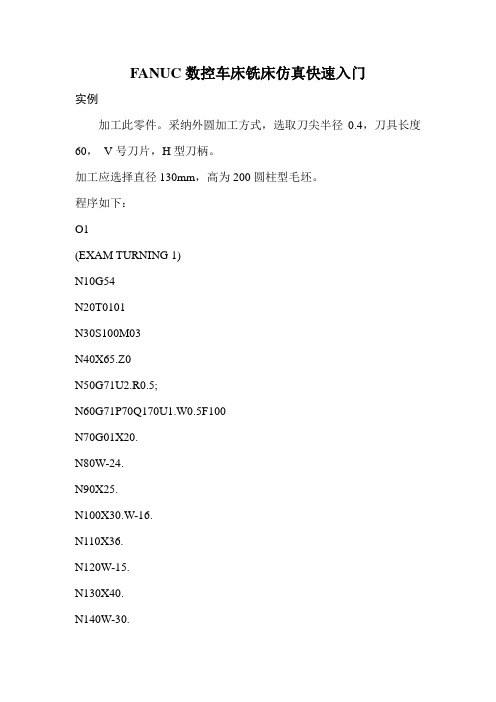
FANUC数控车床铣床仿真快速入门实例加工此零件。
采纳外圆加工方式,选取刀尖半径0.4,刀具长度60,V号刀片,H型刀柄。
加工应选择直径130mm,高为200圆柱型毛坯。
程序如下:O1(EXAM TURNING 1)N10G54N20T0101N30S100M03N40X65.Z0N50G71U2.R0.5;N60G71P70Q170U1.W0.5F100N70G01X20.N80W-24.N90X25.N100X30.W-16.N110X36.N120W-15.N130X40.N140W-30.N150X60.N160W-15.N170X65.;N175G70P70Q170;N180T0100;N190X80.Z0;N370M30下面利用软件〝数控加工仿真系统〞来介绍具体操作过程:该程序采纳G54定位坐标系,加工结果如图2所示。
图2 实例加工结果样图进入系统打开〝开始〞菜单。
在〝程序/数控加工仿真系统/〞中选择〝数控加工仿真系统〔FANUC〕〞点击,进入。
1.1 选择机床如图1-1-1点击菜单〝机床/选择机床…〞,在选择机床对话框中操纵系统选择FANUC,机床类型选择车床并按确定按钮,现在界面如图1-1-2所示。
图1-1-1 〝机床〞菜单及选择机床对话框图1-1-2 〝数控加工仿真系统〞软件界面1.2机床回零如图1-2-1 所示,在操作面板的MODE旋钮位置点击鼠标左键,将旋钮拨到REF档,再点击加号按钮,现在X轴将回零,相应操作面板上X轴的指示灯亮,同时CRT上的X坐标发生变化;再用鼠标右键点击旋钮,再用左键点击加号按钮,能够将Z轴回零,现在CRT和操作面板上的指示灯如图1-2-2所示,同时机床的变化如图1-2-3所示。
图1-2-1操作面板上的MODE旋钮图1-2-2 CRT界面及操作面板上的指示灯图1-2-3 车床位置1.3 安装零件点击菜单〝零件/定义毛坯…〞,在定义毛坯对话框〔如图1-3-1〕中可改写零件尺寸高和直径,按确定按钮。
第三章 数控仿真软件(VNUC)

9
6. 设置刀具偏置值
打开主轴正转,工作方式选择手动, 分别移动X轴Z轴,平端面、车外圆对刀设 置偏置值。以下是1号刀具的对刀过程:
试切一段外圆,刀具沿Z方向退离工件后,在菜单栏选择“工Fra bibliotek/选项/测量”,
测量出毛坯的试切直径值。点选 键在出现
的参数设置界面中,点选软键“补正”出
现刀具偏置值设置或称补正界面;将光标
移到“G 01”行X列,在命令行输入所测直
径值,点软键“测量”,系统即可自动计
算并显示出X方向刀具的补偿值,即完成了
X方向刀具偏置值的设定。
11
10
7.编辑或上传NC程序 编辑程序:进入编辑状态,再点选键
,出现编辑程序界面,在该界面用MDI键将 程序指令先输入缓冲区,然后点 (INSERT) 键插入即可。程序段可以单独输入,也可 以几个程序段一起输入,但是段与段之间 要有“;”隔开(点“EOB”键)。如果在 输入程序于缓冲区时发现错误,点按 ( CAN)可以消除光标前面的字符。
,出现对话框,在该对话框中选择“新毛坯 ”,出现对毛坯与夹具设置话框,按照对话 框提示设置毛坯参数,选择夹具后确定,
7
出现毛坯列表对话框;在毛坯列表中选择 某毛坯并点选“安装此毛坯/确定”,出现 调整毛坯位置对话框, 调整好毛坯在夹具 中的位置后关闭即可。此时观察视图区可 以见到工件毛坯被安装到夹具上。
2
二、数控仿真-操作环境
打开VNUC数控仿真系统,选择机床则 进入类似图 1所示主界面。显示屏上方为菜 单栏,下方分为左右两部分,左侧为三维仿 真视图区,右侧为机床数控系统面板。功能 简介如下:
- 1、下载文档前请自行甄别文档内容的完整性,平台不提供额外的编辑、内容补充、找答案等附加服务。
- 2、"仅部分预览"的文档,不可在线预览部分如存在完整性等问题,可反馈申请退款(可完整预览的文档不适用该条件!)。
- 3、如文档侵犯您的权益,请联系客服反馈,我们会尽快为您处理(人工客服工作时间:9:00-18:30)。
按上图的Start
选择合适的坐标
5、装工件、刀具
点击
使左边出现机床的图
点击
定义毛坯
放置零件
装刀
选择刀片55o刀柄93o
选择合适坐标
6、对刀
先对X方向
左边屏幕右击,选择“选项”
点Байду номын сангаас右图Start,使得主轴旋转
分别调整方向
切削后,记录X坐标值。(X方向不要去动)。主轴停止。
点击测量菜单——剖面图测量,选择“否”
选中被加工部分(红线,记录X的直径值)
将刚才X坐标值-被加工完的X坐标值=229.6-60.3=169.3
对Z方向(主轴停止状态)
刀尖和工件右端相碰,记录Z值。Z=159.1
7、将X、Z值输入G54
点击
连续点击4次
将X、Z值送入G54中(先将光标移到G54中)
X值输入后按“INUT”键
Z值输入后按“INUT”键
FANUC数控车床仿真软件操作步骤
一、打开数控仿真软件
直接选择“快速登陆”(用户名:guest密码:guest)
二、进入仿真系统
1、选择合适的机床
2、回零
3、将所编完的程序导入
出现对话框,选择程序(.txt文件)的路径
选完后点击
输入该程序的程序名(O0001)
4、检查程序
机床菜单——检查NC程序,直至合格。
整数的话加小数点后按INUT”键
三、加工
点击
将刀具移到合适位置
按“START”键加工
